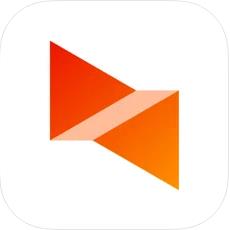向日葵远程控制怎么开启双重验证(向日葵远程控制双重验证设置方法)
时间:2022-08-04作者:自然人
向日葵远程控制怎么开启双重验证(向日葵远程控制双重验证设置方法) 很多小伙伴在使用向日葵X远程控制软件的时候,不知道怎么开启双重验证?下面就由114应用市场的小编给大家详细的介绍一下,一起来看一看吧。
1、首先打开客户端;
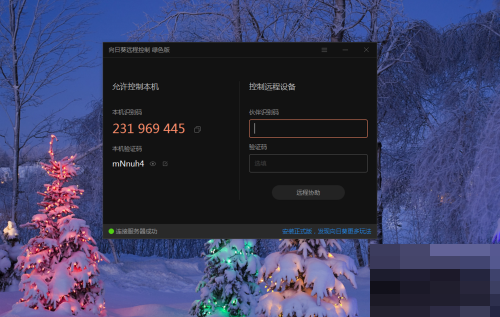
2、然后点击右上角的菜单按钮;
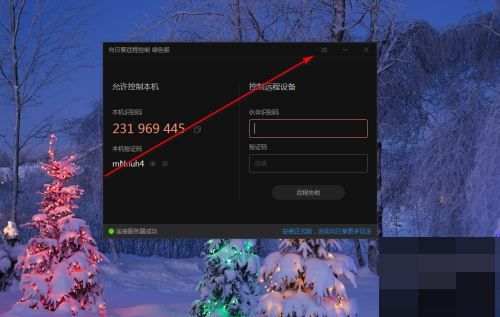
3、下拉菜单自动打开;
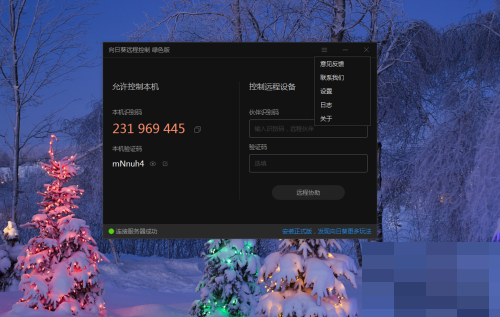
4、点击下拉菜单中的“设置”按钮;
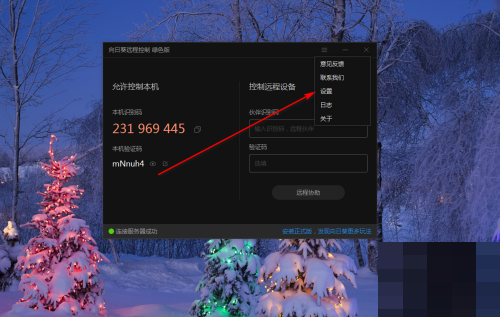
5、接着系统设置对话框自动打开;
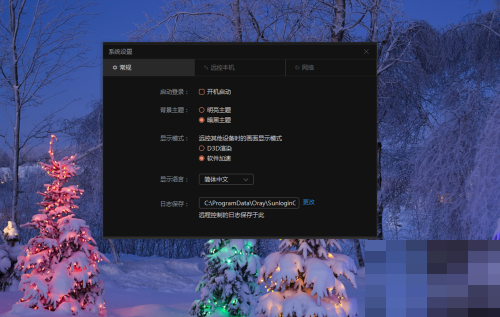
6、点击“远控本机”选项卡;
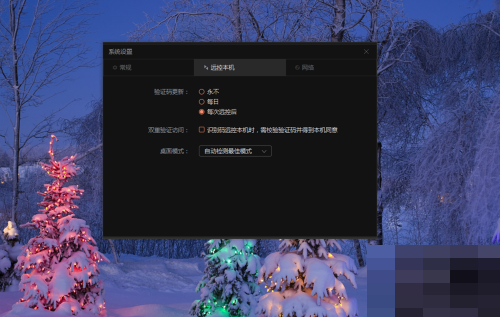
7、最后勾选“识别码远控本机时,需校验验证码并得到本机同意”的复选框。
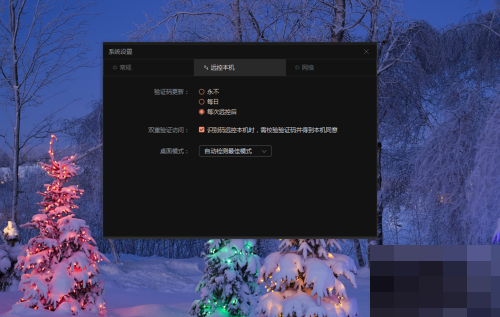
以上就是向日葵远程控制怎么开启双重验证(向日葵远程控制双重验证设置方法)的全部内容了,更多软件操作流程以及操作步骤,请关注114应用市场。
操作指南
猜你喜欢